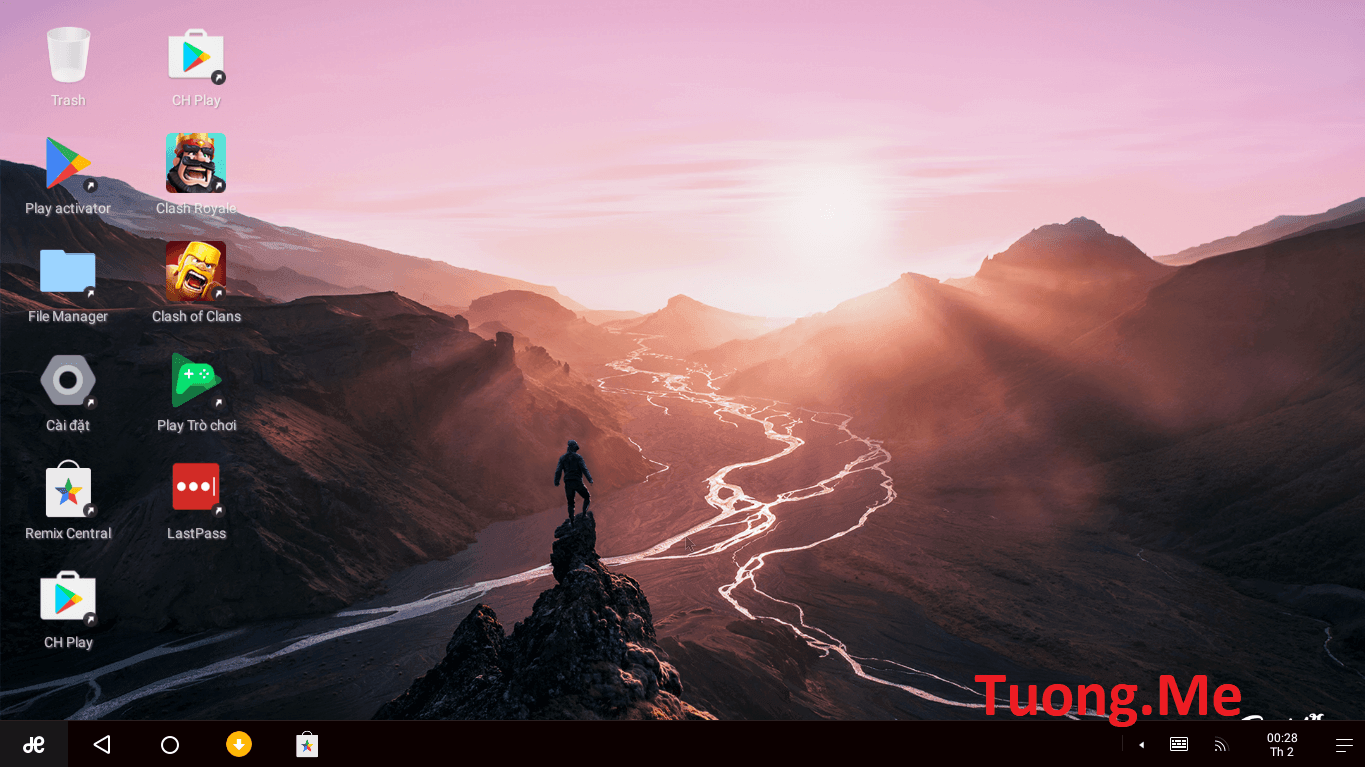
Remix OS thực chất là một phiên bản Android x86 nhưng lại được khoác trên mình giao diện của Windows 10 giúp bạn có thể sử dụng chuột để trải nghiệm Android trên máy tính một cách tốt nhất. Sau khi được ra mắt tại sự kiện CES 2016 và đươc Jide chính thức phát hành vào ngày 12/01/2016 thì Remix OS nhận được sự chú ý rất lớn từ đông đảo người sử dụng. Nếu như bạn đang có ý định cài đặt Android x86 song song với Windows thì hãy thử cài đặt Remix OS vì nó cài đặt đơn giản và dễ sử dụng trên máy tính.
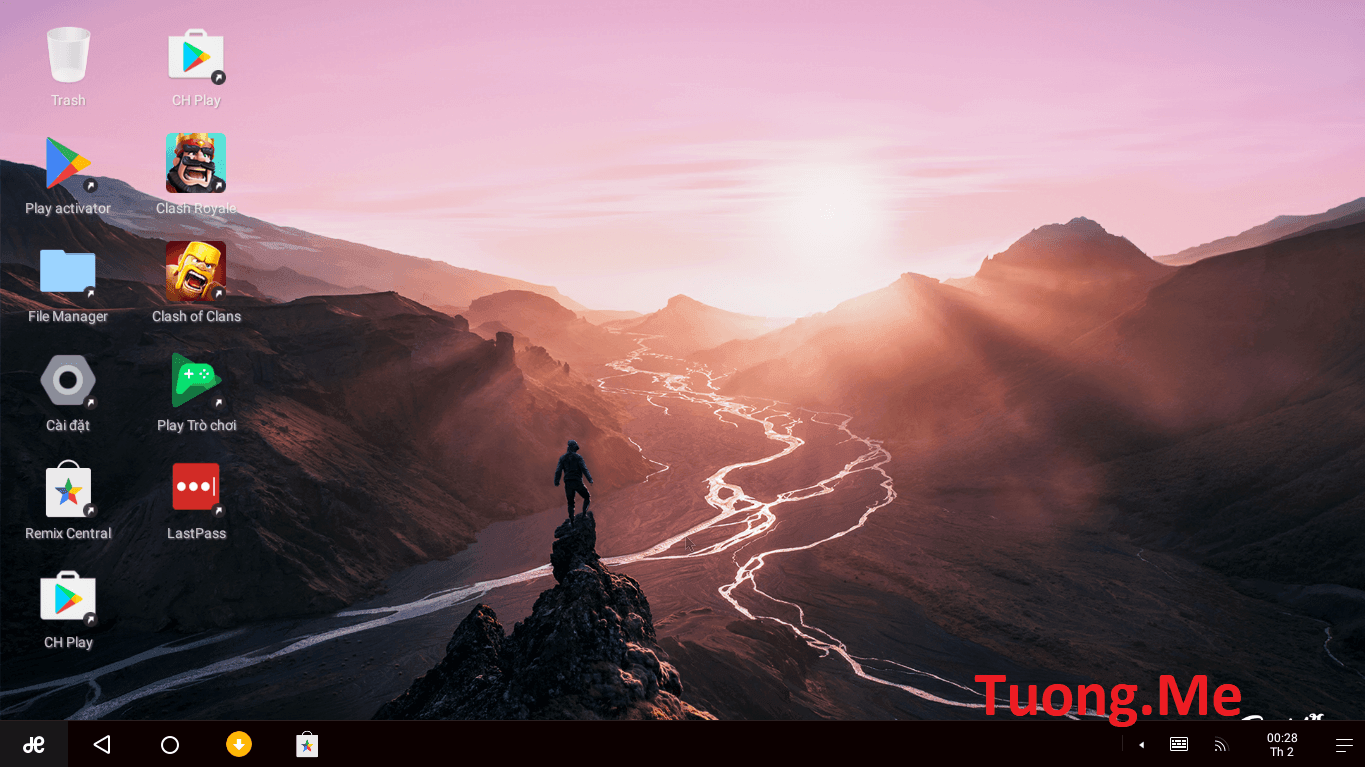
Ở bài viết này mình sẽ hướng dẫn các bạn cách cài đặt Remix OS 3.0 chạy song song với Windows để trải nghiệm hệ điều hành Android trực tiếp trên máy tính mà không cần sử dụng các phần mềm giả lập Android.
Chuẩn bị:
- File ISO cài đặt của Remix OS 3.0 mới nhất:
- Phần mềm EasyBCD:
- Một phân vùng trống ít nhất 8 GB
Các bước cài đặt Remix OS 3.0 chạy song song với Windows
Bài viết này mình sử dụng Windows 10 để hướng dẫn, đối với các phiên bản khác các bạn làm tương tự.
Cách 1: Cài đặt tự động bằng công cụ được cung cấp sẵn
Các phiên bản Remix OS mới nhất được tích hợp sẵn công cụ Remix OS for PC Installation Tool giúp cài đặt được dễ dàng hơn. Các bạn tiến hành giải nén file Zip đã download trong phần chuẩn bị được 1 file ISO và 1 file EXE (Remix OS for PC Installation Tool). Chạy file EXE này lên sẽ có giao diện như hình.
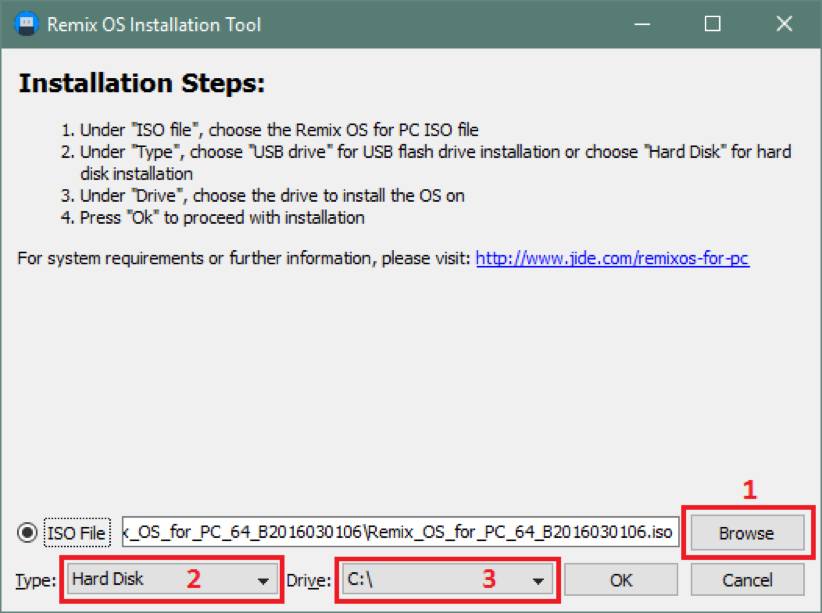
Các bạn nhấn vào mục Browse để trỏ đường dẫn đến file ISO Remix OS. Ở dòng Type, chọn Hard Disk, sau đó chọn phân vùng mà các bạn đã tạo ở phần chuẩn bị. Cuối cùng nhấn OK để bắt đầu cài đặt.
Sau khi cài đặt xong sẽ có thông báo yêu cầu khởi động lại máy tính. Cứ làm theo, khởi động máy lại thì bạn sẽ được chuyển vào một menu boot giống như hình bên dưới. Done!
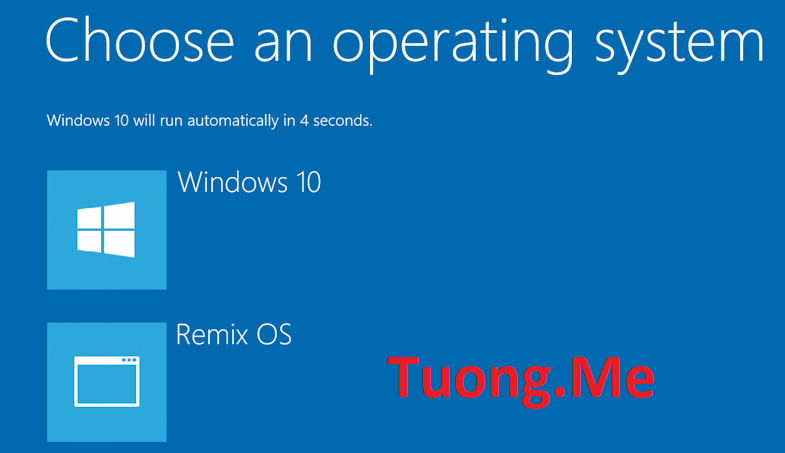
Lưu ý:
- Nếu không cài đặt được thì hãy vô hiệu hóa trình Antivirus. Với Windows Defender bạn truy cập vào Control Panel > Windows Defender > Turn off realtime protection để vô hiệu hóa nó.
- Khi khởi động lại không hiện menu Boot, nhấn phím boot cứng trên máy của bạn. Nếu không biết phím tắt Boot Option cho dòng máy tính của bạn thì có thể truy cập vào đây để tham khảo. Lúc này thì chọn lấy hệ điều hành mà bạn muốn, ở đây là Remix OS.
- Nếu vẫn không hiện, các bạn sử dụng phần mềm EasyBCD, mở nó lên. Vào phần Edit Boot Entry và chọn countdown khoảng 5s là được.
Cách 2: Cài đặt thủ công
Bước 1: Tiến hành cài đặt phần mềm EasyBCD như các phần mềm khác.
Bước 2: Mở file iso cài đặt Remix OS lúc nãy bạn vừa tải về click chuột phải chọn Mount ( đối với Windows 7 không có chức năng này bạn có thể sử dụng phần mềm UltraISO )
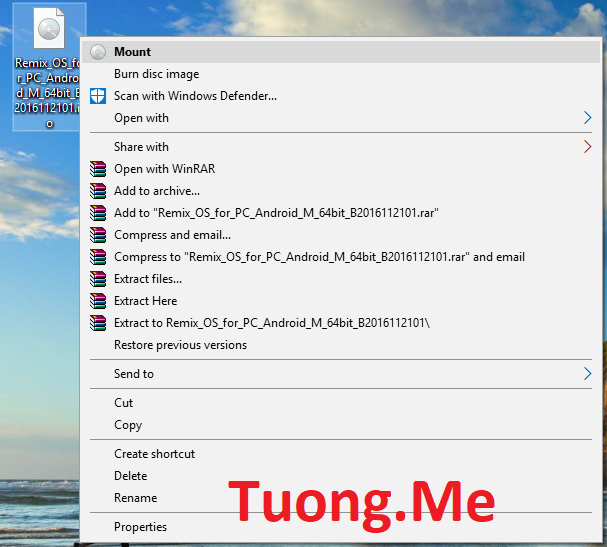
Bước 3: Mở ổ đĩa ảo và copy tất cả các file bên trong dán vào phân vùng bạn tạo ở phần chuẩn bị.
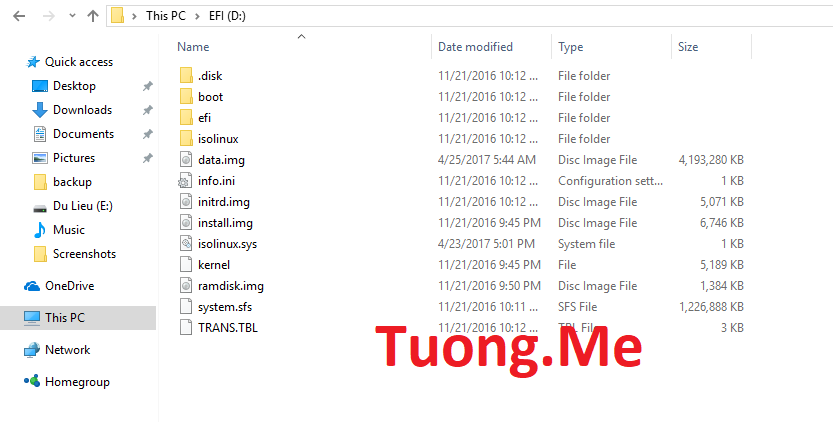
Bước 4: Sau khi copy xong bạn mở phần mềm EasyBCD lên, click vào mục Add New Entry chuyển sang tab NeoGrub và nhấp vào tùy chọn Install.
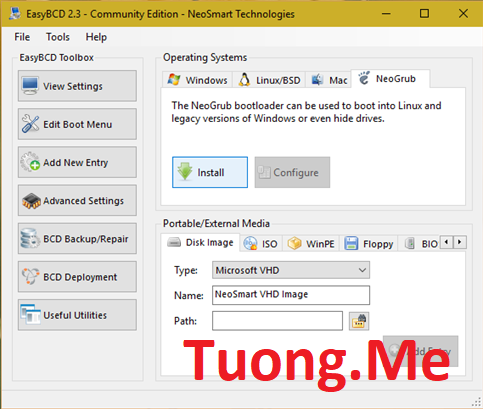
Bước 5: Sau khi nhấn vào Install thì nút Configure hiện lên, bạn tiếp tục nhấn vào nút này. Sau đó truy cập vào địa chỉ tại đây và copy tất cả các code ở bên trong dán vào Configure và lưu lại.
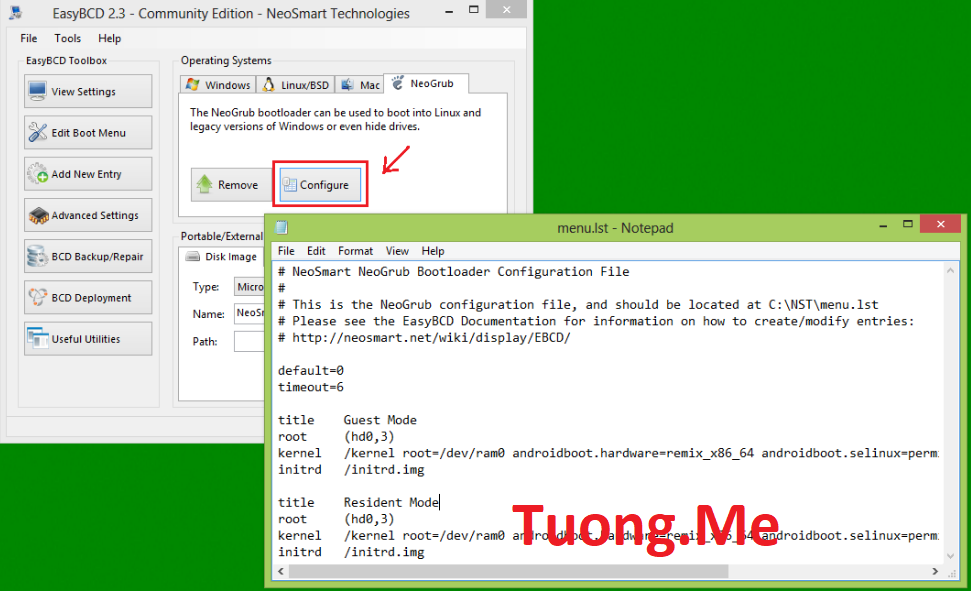
Ở đây bạn cần thay đổi mọt chút, thành phần root (hd0,5) , hd0 là ổ đĩa chứa Remix OS và 5 là số thứ tự phân vùng cài Remix OS trong ổ đĩa.
Bước 6: Vào Edit Boot Menu để thay đổi tên của boot, mặc định tên của nó là NeoGrub Bootloader. Nhấn Save Settings để lưu lại và sau đó khởi động lại máy để tận hưởng thành quả.
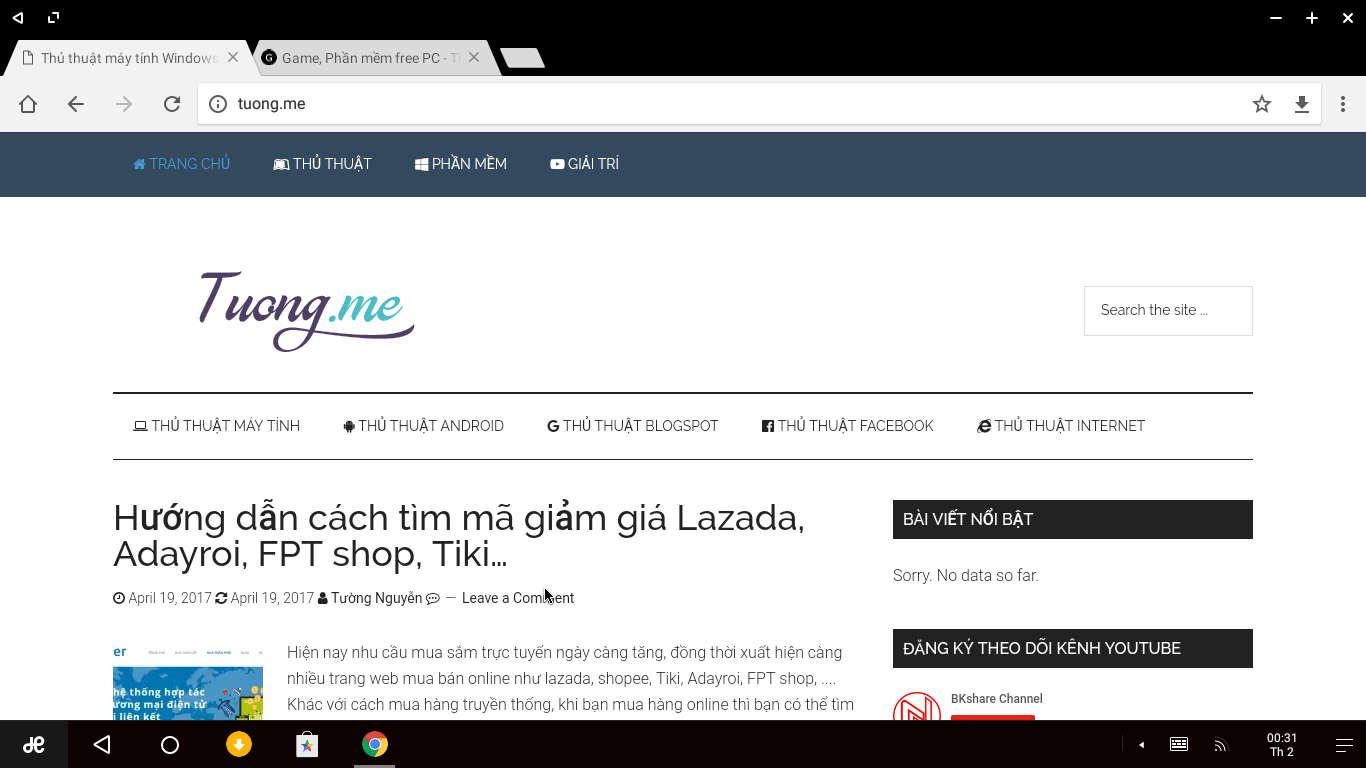
Chúc các bạn thành công!





Leave a Reply
Bạn phải đăng nhập hoặc đăng ký để bình luận.